Win8手动开启IE10禁止跟踪功能(Do Not Track)的方法
摘要:Win8自带浏览器IE10默认开启“禁止跟踪(DoNotTrack)”功能,保护用户隐私安全,但这是在用户选择&ld...
Win8自带浏览器IE10默认开启“禁止跟踪(Do Not Track)”功能,保护用户隐私安全,但这是在用户选择“快速设置”的情况下。如果用户选择“设置”里的“自定义”,那得手动开启了。如何操作呢?
1、点击IE10浏览器右上角的“工具”按钮(小齿轮),在弹出的菜单中选择“Internet选项”,打开“Internet选项”窗口,切换到“高级”选项卡。如图:
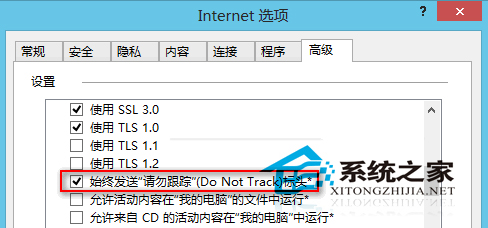
2、在“安全”区域中找到“始终发送“请勿跟踪”(Do Not Track)标头”选项,勾选该项即可,最后确定保存。
3、这样就开启了IE10浏览器的“禁止跟踪(Do Not Track)”功能。
PS:使用“InPrivate 浏览”或添加跟踪保护列表时,会自动启用“禁止跟踪”功能。
禁止跟踪是国际互联网联盟提出的网络隐私保护标准,能打击网络广告商或统计服务商。谷歌、360浏览器、IE浏览器都支持禁止跟踪这一功能。浏览器开启这个功能后,会告知企业停止搜集有关他们的在线活动信息,从而保护个人隐私。
【Win8手动开启IE10禁止跟踪功能(Do Not Track)的方法】相关文章:
★ Win7如何取消开机启动项?win7取消开机启动项的方法
★ Win32程序彻底转制成Win10 UWP应用的官方指导教程
★ Win10玩游戏卡顿闪退怎么回事 Win10玩游戏卡顿闪退开启DirectPlay的方法步骤
★ Win7系统开机黑屏提示system halted的故障原因及解决方法
